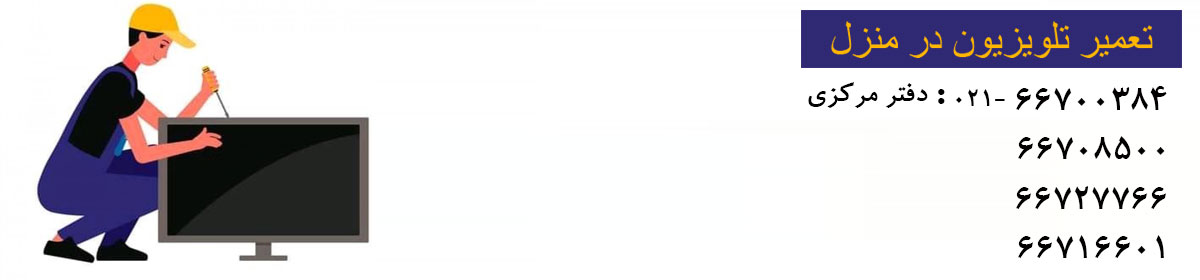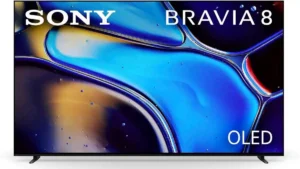تبدیل گوشی به ریموت کنترل، چگونه آیفون را به ریموت کنترل تلویزیون سامسونگ تبدیل کنیم؟
گم کردن کنترل تلویزیون یک مشکل رایج است که همه آن را تجربه کردهاند. اما خوشبختانه، یک راهحل ساده و هوشمندانه برای رفع این مشکل وجود دارد و آن هم استفاده از گوشی هوشمند به عنوان ریموت کنترل تلویزیون است! برای این کار میتوانید از اپلیکیشنهایی که ارائه شده استفاده کنید. گرچه این کار روی گوشی سامسونگ راحتتر انجام میشود، اما صاحبان آیفون هم میتوانند از این ویژگی بهرهمند شوند.
استفاده از برنامه SmartThings به عنوان ریموت کنترل تلویزیون
در این مطلب نحوه تنظیم گوشی آیفون بهعنوان ریموت تلویزیونهای سامسونگ، با استفاده از برنامه SmartThings را توضیح میدهیم.
تبدیل گوشی به ریموت کنترل تلویزیون سامسونگ
برای اینکه بتوانید از قابلیت کنترل از راه دور استفاده کنید، ابتدا باید هر دو دستگاه، یعنی آیفون و تلویزیون سامسونگ شما، به یک شبکه وایفای مشترک وصل باشند (برای وصل کردن TV به وای فای میتوانید به تنظیمات بروید و از آنجا وارد بخش network شوید). پس از انجام این کار، مراحل بعدی به شرح زیر هستند:
۱-اول از هر چیز مطمئن شوید که تلویزیون شما آپدیت است، برای این کار باید وارد تنظیمات شوید و از منوی کناری گزینه Support و بعد از آن گزینه Software Update را انتخاب کنید.
۲-اگر بهروزرسانی جدیدی موجود است، گزینه Update Now را انتخاب کنید تا نرمافزار تلویزیون شما به آخرین نسخه موجود بهروزرسانی شود.
۳-در گوشی خود، برنامه SmartThings را باز کنید.
۴-روی علامت «+» در گوشه بالا سمت راست ضربه بزنید و از منوی بازشو، گزینه افزودن Add device را انتخاب کنید.
۵-مطمئن شوید بلوتوث گوشی شما روشن است. حالا گزینه اسکن دستگاههای نزدیک (Scan for nearby devices) را انتخاب کنید.
۶-بعد از آنکه تلویزیون خود را در لیست دیدید، Add را بزنید.
۷-دستورالعملهای روی صفحه را دنبال کنید. یک کد پین روی تلویزیون به نمایش در می اید. این کد را در برنامه SmartThings وارد کنید.
بر اساس تجربه من، این فرآیند همیشه کامل و بدون مشکل عمل نمیکند. بنابراین، اگر تلویزیون شما به عنوان یک دستگاه قابل اتصال در لیست ظاهر نمیشود، آن را خاموش و روشن کرده، برنامه SmartThings را ببندید و دوباره آن را باز کنید و Wi-Fi Assist را در تنظیمات آیفون خود غیرفعال کنید. (این قابلیت ممکن است باعث شود آیفون شما به طور خودکار به شبکه دیگری متصل شود.)
برنامه SmartThings
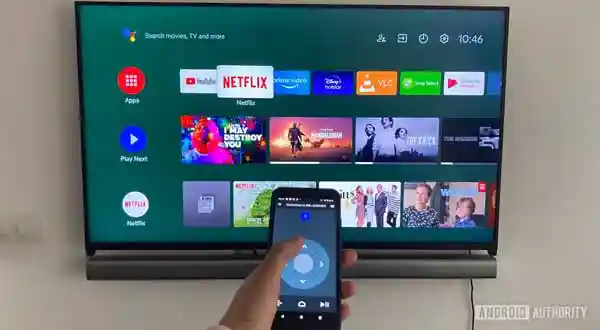
جذابترین بخش این ماجرا کنترل از راه دور مجازی است. برای دسترسی به آن (اگر با زدن روی تلویزیون به صورت خودکار باز نشد)، کافیست روی دکمه آبی رنگ Remote در گوشه پایین سمت راست ضربه بزنید و گوشی آیفون خود را به ریموت کنترل تلویزیون سامسونگ تبدیل کنید.
کنترل از راه دور مجازی برنامه SmartThings، تمام دکمههای موجود روی کنترلهای فیزیکی تلویزیون سامسونگ را شبیهسازی میکند. به این ترتیب، میتوانید به راحتی کانالها را عوض کنید، صدا را تنظیم کنید، ورودیها را انتخاب کنید و تلویزیون را روشن یا خاموش کنید.
با وجود اینکه ممکن است بین زدن دکمه روی کنترل مجازی و واکنش تلویزیون یک تاخیر جزئی وجود داشته باشد (که میتواند به خاطر اتصال Wi-Fi شما یا کندی سیستمعامل تلویزیون باشد)، استفاده از آن بسیار ساده و راحت است و به راحتی میتوانید از این تاخیر چشمپوشی کنید.
مهمترین نکته این است که در صورت گم شدن کنترل تلویزیون هم راهی برای استفاده از آن داریم و برای این کار نیازی به پرداخت هزینه اضافی نیست. با توجه به اینکه این روزها اکثر اوقات گوشی در دستمان است، دیگر لازم نیست زیر مبل و لای کاناپه دنبال کنترل تلویزیون بگردیم و به راحتی میتوانیم از گوشی به عنوان یک کنترل مجازی استفاده کنیم.
حتی اگر به کنترل فیزیکی دسترسی داشته باشید، استفاده از کنترل مجازی میتواند به صرفهجویی در وقت و انرژی شما کمک کند.
آخرین مطالب